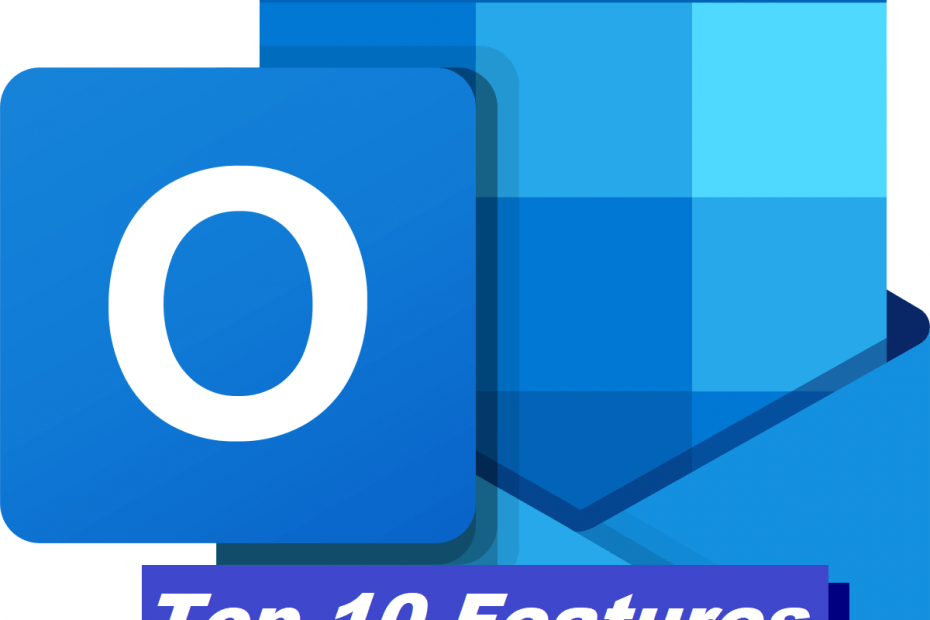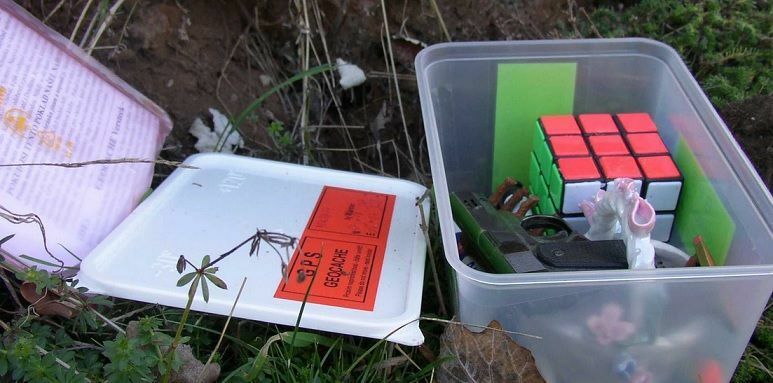- Conil rilascio di Steam Deck, nebo arai la tua libreria Steam ovunque tu vada s un moderno gadget e all'avanguardia.
- Používáte aplikaci Android na Steam Deck, která není jednoduchá, je potřeba používat různé modifikace.

XINSTALUJTE KLIKNUTÍM NA STAŽENÍ SOUBORU
SPONZORIZZATO
- Stáhnout a nainstalovat Fortect na tomto počítači.
- dubna lo strumento e Avvia la scansione.
- Klepněte na tlačítko su Ripara e correggi gli errori v pochi minuti.
- Fino ad ora, Bene 0 utenti hanno già scaricato Fortect questo mese.
Abbiamo nabízí Windows 11 ve verzi pro různé typy gadgetů, včetně mobilních telefonů a PC Hades Canyon.
Nabídněte si l’opportunità senza precedenti di eseguire app Android sulla maggior parte di questi dispositivi, Grazie alla serie di emulatori disponibili sul sul operační systém Windows.
Použijte svůj názor na další postup: aplikace pro Android na populární Steam Deck. Ti mostreremo se ciò è possibile o meno in questa guida.
Steam Deck può eseguire app Android?
Steam Deck je určen pro operační systém Steam. Tento operační systém je veřejná verze systému pro provoz na Linuxu. Pojďte na hlavní konzoli na základní konzole s Linuxem, s pomocí aplikace Android na Steam Deck jsou těžké.
Neexistují žádné praktické emulátory Linuxu, které jsou platné pro použití a scopo. Anche se gli emulatori non sono la migliore opzione, potřeba esserci un modo for egeseguire and giochi Android.
Přijďte posso eseguire app Android sul mio Steam Deck?
Usa Genymotion
Questo Process Comporta dei Rischi a příčiny problémů s dual-boot. Non siamo responsabili per eventuali danni che potrebbero verificarsi, se decidi di eseguire questi passaggi lo fai a tuo rischio e pericolo.
1.1 Stáhnout Genymotion
- dubna Konsole sul tuo Steam Deck.
- Successivamente, è necessario impostare la password dell’amministratore. Fallo con il seguente comando:
passwd
- Blokování souborového systému s následujícím příkazem:
sudo steamos-readonly disable
- Esegui questi tre comandi. Assicurati di muovere il mouse mentre viene eseguito il secondo command:
sudo pacman -S archlinux-keyring
sudo pacman-key --init
sudo pacman-key --populate archlinux - Devi scaricare le dipendenze necessarie utilizzando il seguente comando:
sudo pacman -S --needed base-devel
- Se ti viene richiesto di inserire un input, premi Invio.
-
Facoltativo: se hai riscontrato problemi con il passaggio precedente, ripeti il passaggio 4 e quindi esegui questo comando:
sudo pacman -S base-devel - Infine, nainstalujte Genymotion eseguendo questo comando:
yay -Sy --noconfirm genymotion
- Una volta terminato il comando precedente, fai doppio clic sull’icona Genymotion o esegui questo comando:
genymotion
1.2 Konfigurace emulátoru
- Dopo l’avvio di Genymotion, fai clic sul pulsante più e seleziona Amazon Fire HD 8.
- Imposta il nome desiderato e assicurati che la verze Androidu sia imostata su 9.

- Postupná konfigurace, konfigurace impostazioni hardwaru v režimu, který odpovídá snímku obrazovky.

- Nella pagina Vizualizace, lascia tutto così com’è e fai clic su Avanti.

- Nella Schermata operační systém Android, lascia tutto così com’è. Se è selezionata l’opzione Usa tastiera virtuale per l’immissione di testo, deselezionala.

- Pokračování, il tuo emulatore dovrebbe avvirsi. In caso contrario, fare clic sul pulsante Riproduci.

1.3 Scaricare file Aggiuntivi
- Scarica i pacchetti di traduzione ARM E Obchod Aurora.

- Dopo aver scaricato entrambi i file, trascina e rilascia Genymotion-ARM-Translation_for_9.0.zip nella finestra aperta dell’emulatore. La tua macchina virtuale dovrebbe essere in esecuzione prima di farlo.
- Instalace verrà ora avviata. Podívejte se na istruzioni vizualizace sullo schermo per completare il processo.
- Una volta terminato il processo, riavvia l’emulatore.
- Successivamente, trascina e rilascia il file apk di Obchod Aurora nella finestra dell’emulatore e segui le istruzioni sullo schermo per installarlo.
Consiglio dell'esperto:
SPONZORIZZATO
Problémy s počítačem, které jsou obtížně opravitelné, se vyskytují v souborech systému a archivu systému Windows jsou spravovány nebo danneggiati.
Assicurati di utilizzare uno strumento dedicato come Fortect, che eseguirà la scansione e sostituirà i file danneggiati con le loro nuove versioni trovate nel suo archivio.
Univerzální režim pro aplikaci Android se Steam Deck je spouštěn emulátorem Android a Genymotion má hlavní verzi a je kompatibilní.
- Chcete si stáhnout Steam Continuano a Scendere a 0?
- Chyba na Steam dei File non Convalidati: Come Risolvere
- Steam non si Connette: Risolvi con Queste 5 Soluzioni
- Přijďte Disabilitare gli Aggiornamenti Automatici di Steam
- Přijďte Risolvere l’Arresto e l’Avvio del Download ze Steamu
Steam má giochi Android?

Steam bez nativního Androidu. Tuttavia, giochi přichází Oddworld: Stranger’s Wrath je k dispozici pro Android a Steam.
Inoltre, Steam nabízí podporu pro mobilní zařízení s Androidem. Tutto questo grazie all’app Steam Link na Google Play che ti souhlase di connettere il controller al telefono e al PC con Steam. Da qui ora puoi goderti i tuoi giochi Steam.
Existuje několik možností použití aplikace Android na Steam Deck, které jsou k dispozici pro různé příležitosti. Je podporováno používání systému Android x86 ve virtuálním stroji na platformě Steam Deck, ale není to ideální řešení.
Potrebbe essere necessario aquistare un’altra konzole portatile with ampio supporto Windows for the goderti and tuoi giochi and app Android.
Chcete-li získat alternativní řešení pro použití aplikace Android se Steam Deck, ale také komentáře k této aplikaci.
Jaký je problém?
SPONZORIZZATO
Se i suggerimenti che ti abbiamo dato qui sopra non hanno risolto il tuo problema, il tuo computer potrebbe avere dei problemi di Windows più gravi. Ti suggeriamo di scegliere una soluzione completa come Fortect za vyřešení problémů v efektivním režimu. Dopo l'installazione, basterà fare clic sul pulsante Vizualizace a opravy e successivamente su Avvia riparazione.